Хочете вдихнути нове життя у свій нетбук? Ось короткий огляд Jolicloud, унікальної нової ОС на базі Linux, яка дозволяє використовувати ваш нетбук зовсім по-новому.
Нетбуки були цікавою категорією комп'ютерів. Коли вони були вперше випущені, більшість нетбуків поставлялися з розібраною операційною системою на базі Linux, призначеною для того, щоб у першу чергу легко отримати доступ до Інтернету. Споживачі бажали більше від своїх нетбуків, тому повні ОС, такі як Windows XP та Ubuntu, стали стандартом для нетбуків. Microsoft багато працювала над тим, щоб Windows 7 чудово працювала на нетбуках, і сьогодні більшість нетбуків працюють з Windows 7 чудово. Але спільнота Linux також не стояла на місці, і Jolicloud тому підтвердження. Jolicloud - це унікальна ОС, розроблена для того, щоб забезпечити найкраще використання як веб-додатків, так і стандартних програм на вашому нетбуці. Продовжуйте читати, щоб перевірити, чи це ідеальна ОС для нетбуків для вас.
Починаємо
Встановити Jolicloud на свій нетбук легко завдяки установці Jolicloud Express для Windows. Оскільки в багатьох нетбуках за замовчуванням працює Windows, це полегшує встановлення Jolicloud. Крім того, встановлення Windows залишається недоторканим, тому ви все одно можете легко отримати доступ до всіх своїх файлів та програм Windows.
Завантажте та запустіть програму встановлення приблизно 700 Мб ( посилання нижче ) як звичайний інсталятор у Windows.

Спочатку буде витягнуто необхідні файли.
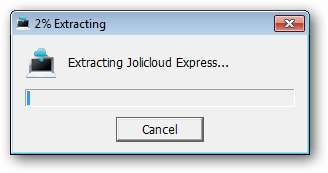
Натисніть Почати, щоб встановити Jolicloud на свій нетбук.
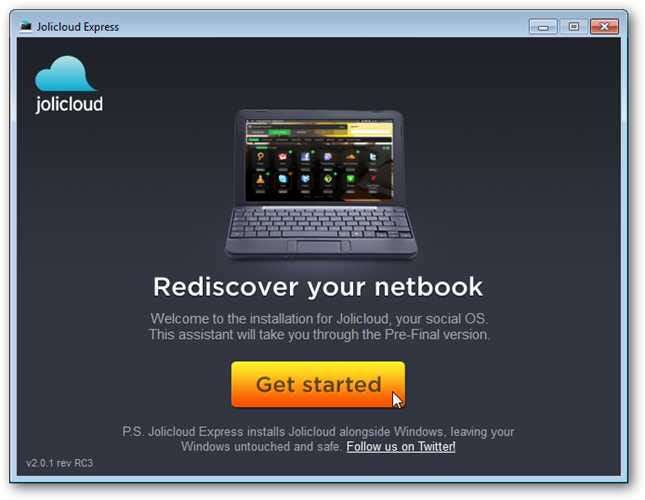
Введіть ім’я користувача, пароль та псевдонім для свого комп’ютера. Зверніть увагу, що ім’я користувача має бути з малої літери, а псевдонім не повинен містити пробілів або спеціальних символів.
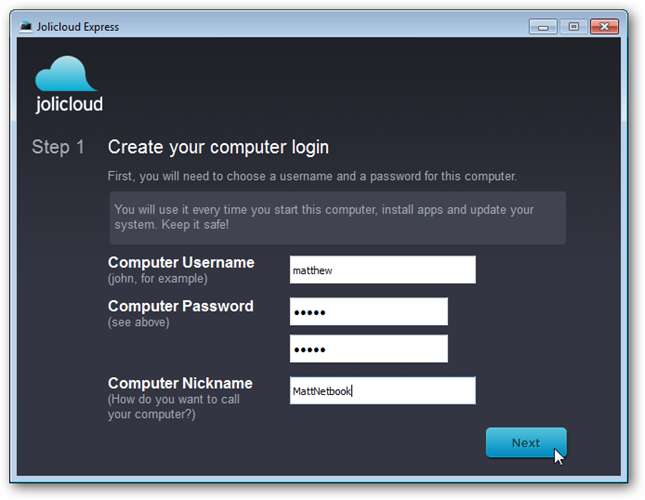
Тепер ви можете переглянути налаштування за замовчуванням. За замовчуванням це займе 39 Гб і встановиться на ваш диск C: \ англійською мовою. Якщо ви хочете змінити це, натисніть Змінити.
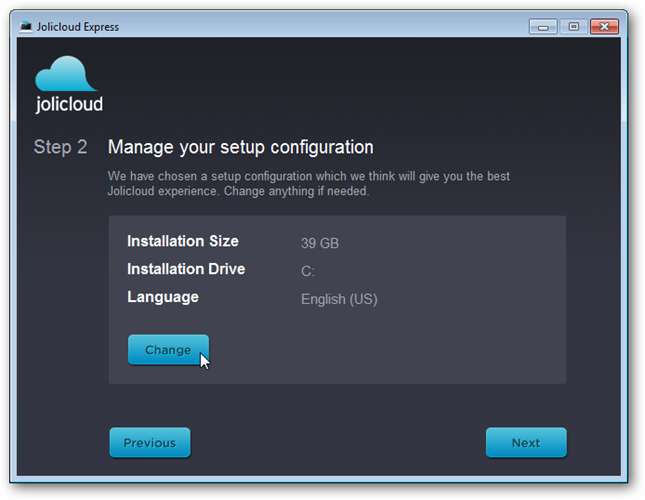
Ми вирішили встановити його на диск D: на цьому нетбуці, оскільки його жорсткий диск був розділений на дві частини. Натисніть Зберегти, коли всі налаштування правильні, а потім натисніть Далі у попередньому вікні.
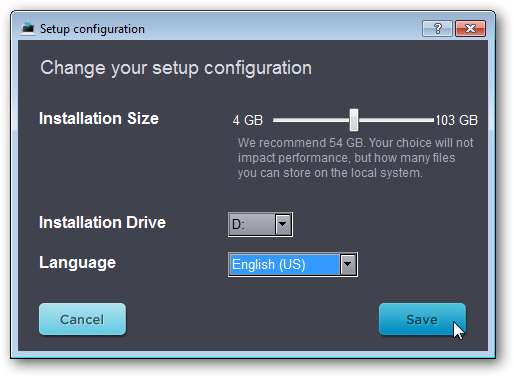
Jolicloud підготується до установки. Це зайняло близько 5 хвилин у нашому тесті. Натисніть Далі, коли це буде закінчено.
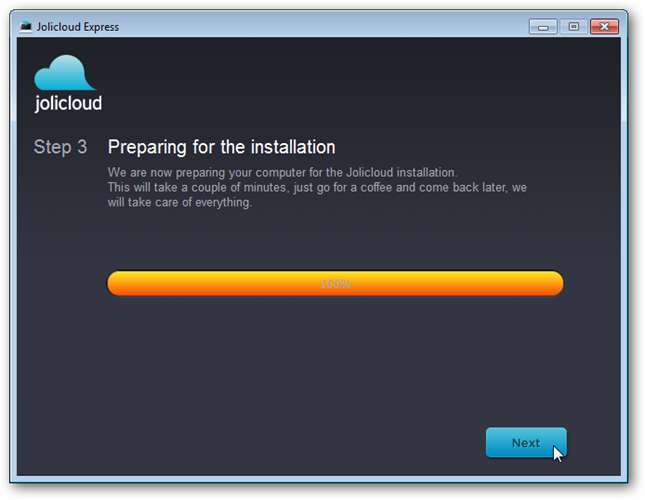
Клацніть Перезапустити зараз, щоб встановити та запустити Jolicloud.
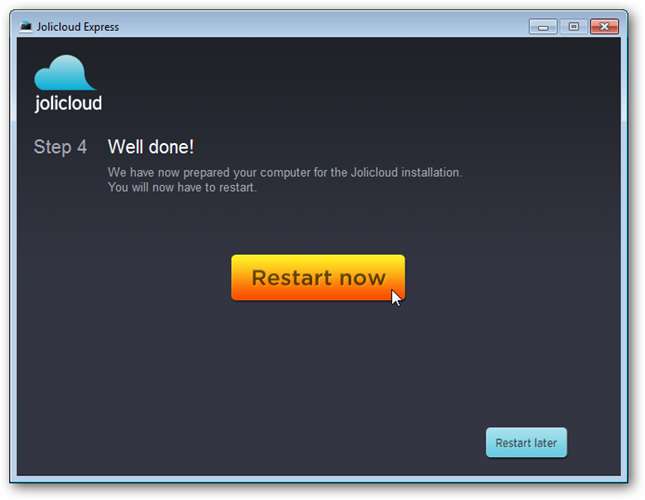
Коли ваш нетбук перезавантажиться, він ініціалізує налаштування Jolicloud.
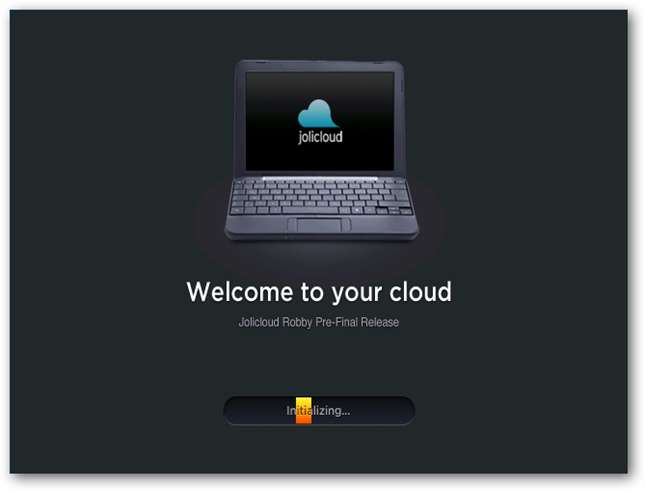
Потім він автоматично завершить установку. Просто сидіти склавши руки і чекати; зараз вам нічого робити. Встановлення зайняло близько 20 хвилин у нашому тесті.
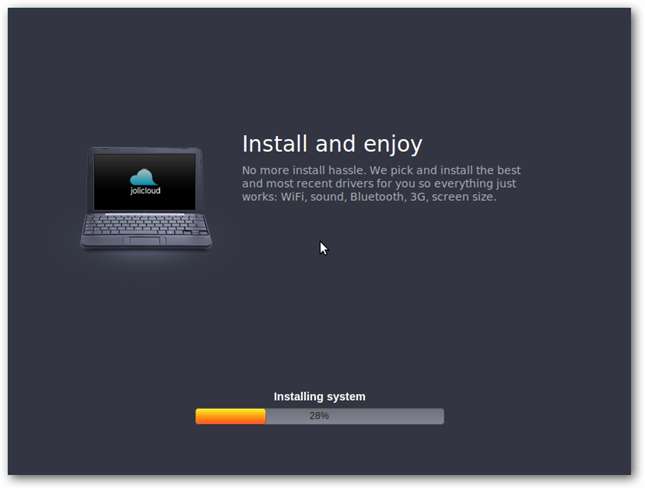
Після завершення налаштування Jolicloud автоматично перезавантажиться.
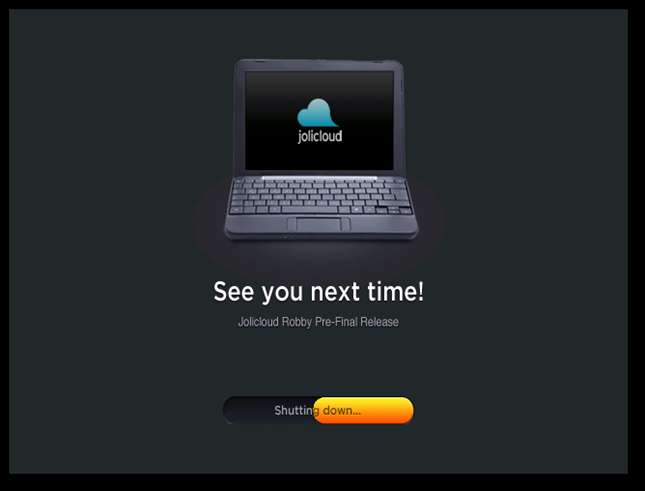
Після перезавантаження ви готові до роботи! Введіть ім’я користувача, а потім пароль, який ви вибрали раніше, коли встановлювали Jolicloud з Windows.
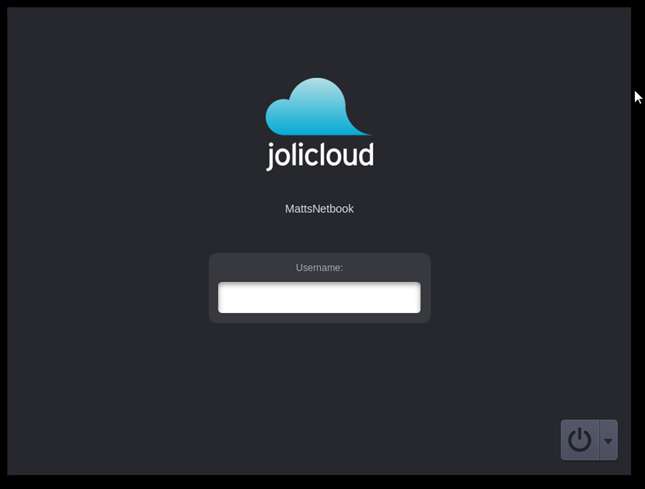
Ласкаво просимо на ваш робочий стіл Jolicloud!
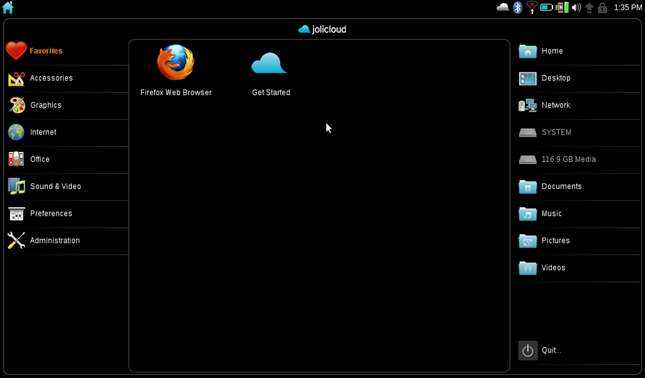
Підтримка обладнання
Ми встановили Jolicloud на нетбук Samsung N150 з процесором Atom N450, 1 Гб оперативної пам'яті, жорстким диском на 250 Гб та Wi-Fi b / g / n з Bluetooth. Вражаюче, що після встановлення Jolicloud все було готове до використання. Немає драйверів для встановлення, немає налаштувань, з якими потрібно клопотатись, це все було встановлено та налаштовано ідеально. Налаштування живлення працювали чудово, і закриття нетбука перевело його в режим сну, як у Windows.
Драйвери WiFi, як правило, важко знайти та встановити на Linux, але у Jolicloud миттєво запрацював Wi-Fi нашого нетбука. Для підключення до Інтернету просто натисніть піктограму Бездротовий зв'язок у верхньому правому куті та виберіть бездротову мережу, до якої потрібно підключитися.
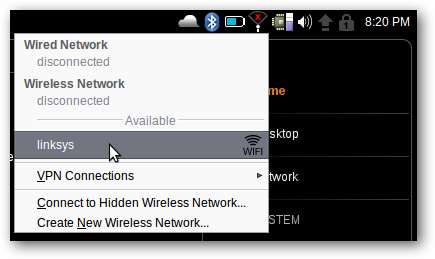
Jolicloud повідомить вас, коли ви ввійдете в систему.
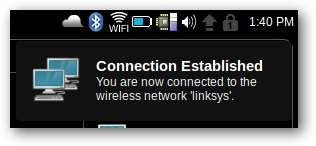
Мережі дротових мереж також були бездоганними; просто підключіть кабель, і ви готові до роботи. Веб-камера та тачпад також чудово працювали безпосередньо. Не вистачало лише мультитачу; ця сенсорна панель має прокрутку двома пальцями, масштабування та інші приємні функції мультитачу в Windows, але в Julicloud він функціонував лише як стандартна тачпад. За замовчуванням він активував натискання, а також прокрутку праворуч, що приємно.
Jolicloud також підтримував нашу відеокарту без зайвої роботи. Власна роздільна здатність була вже вибрана, і єдина проблема, яка виникала у нас з екраном, полягала в тому, що не було явного способу зміни яскравості. Це не є основною проблемою, але було б непогано. Samsung N150 має інтегровану графіку Intel GMA3150, і Jolicloud обіцяє 1080p HD відео на ньому. Він відтворив 720p H.264 відео бездоганно, не встановивши нічого зайвого, але заїкався на повному 1080p HD (що точно так само, як і відтворення відео цього нетбука в Windows 7 - 720p чудово працює, але заїкається на 1080p). Ми були б раді бачити Full HD на цьому нетбуці, але 720p, безумовно, чудово для більшості речей.
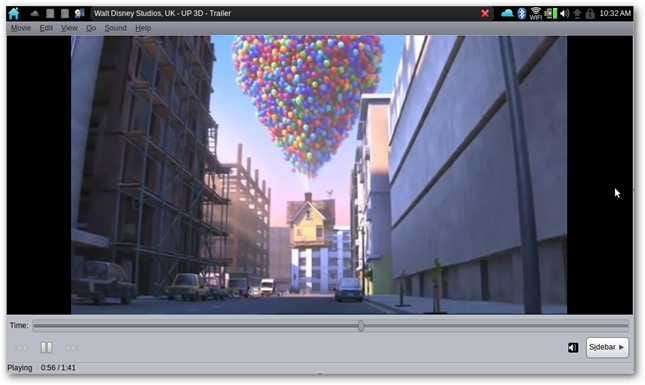
Jolicloud підтримує широкий спектр нетбуків, і виходячи з нашого досвіду, ми очікуємо, що він буде працювати так само добре на будь-якому підтримуваному обладнанні. Перевірте список підтримуваних нетбуків щоб перевірити, чи підтримується ваш нетбук; якщо ні, це все одно може працювати, але, можливо, доведеться встановити спеціальні драйвери.
Продуктивність Jolicloud була дуже схожа на Windows 7 на нашому нетбуці. Він завантажується приблизно за 30 секунд, і програми завантажуються досить швидко. Загалом, ми не могли помітити великої різниці у продуктивності між Jolicloud та Windows 7, хоча це не проблема, оскільки Windows 7 чудово працює на поточному поколінні нетбуків.
Використання Jolicloud
Готові розпочати користуватися Jolicloud? За допомогою нової інсталяції Jolicloud ви можете запускати кілька вбудованих програм, таких як Firefox, калькулятор та клієнт чату Pidgin. У ньому також встановлений медіаплеєр та програма для перегляду файлів, так що ви можете відтворювати MP3-файли або MPG-відео або читати електронні книги PDF, не встановлюючи нічого зайвого. У ньому також встановлений програвач Flash, так що ви можете легко переглядати відео в Інтернеті.
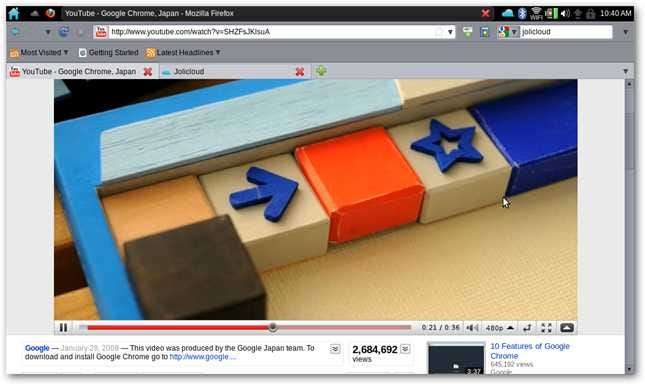
Ви також можете безпосередньо отримати доступ до всіх своїх файлів з правого боку головного екрана. Ви навіть можете отримати доступ до своїх файлів Windows; у нашому тесті 116,9 ГБ носія було C: від Windows. Виберіть його, щоб переглянути та відкрити будь-який файл, збережений у Windows.
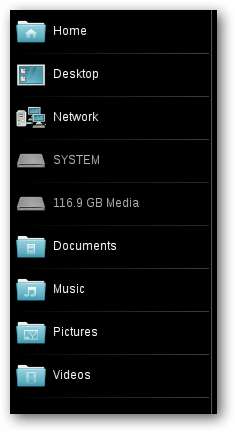
Можливо, вам знадобиться ввести свій пароль, щоб отримати до нього доступ.
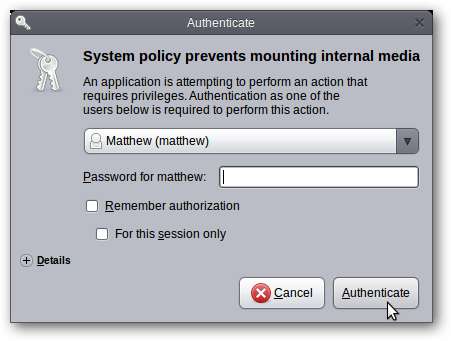
Після автентифікації ви побачите всі файли та папки Windows. Ваші користувацькі файли (Документи, Музика, Відео тощо) будуть у папці Користувачі.

І ви можете легко додавати файли зі змінних носіїв, таких як флеш-накопичувачі USB та карти пам'яті. Jolicloud розпізнав флешку, яку ми протестували, без жодних проблем.

Додайте нові програми
Але найкраща частина Jolicloud - це те, що це дуже легко встановлює нові програми. Натисніть кнопку Почати на своєму головному екрані.
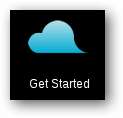
Спочатку потрібно створити обліковий запис. Потім ви можете використовувати цей самий обліковий запис на іншому нетбуці, якщо хочете, і ваші налаштування будуть автоматично синхронізовані між ними.
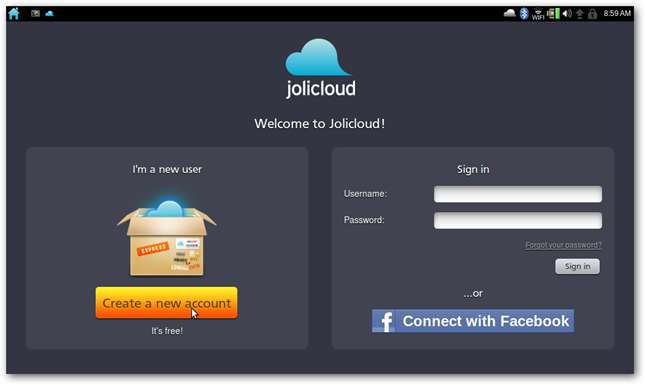
Ви можете або зареєструватися, використовуючи свій обліковий запис Facebook,
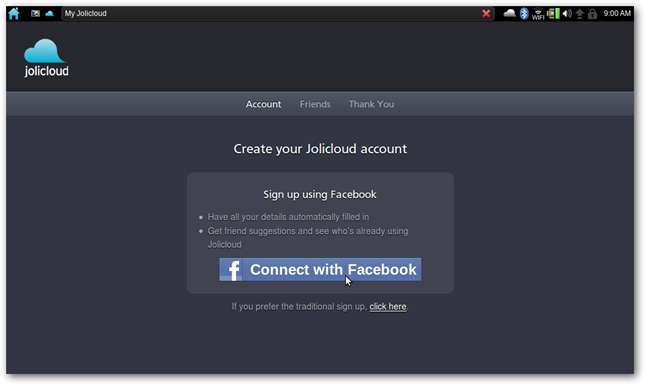
... або ви можете зареєструватися традиційним способом, вказавши свою адресу електронної пошти, ім’я та пароль. Якщо ви зареєструєтесь таким чином, вам потрібно буде підтвердити свою адресу електронної пошти, перш ніж ваш обліковий запис буде завершено.
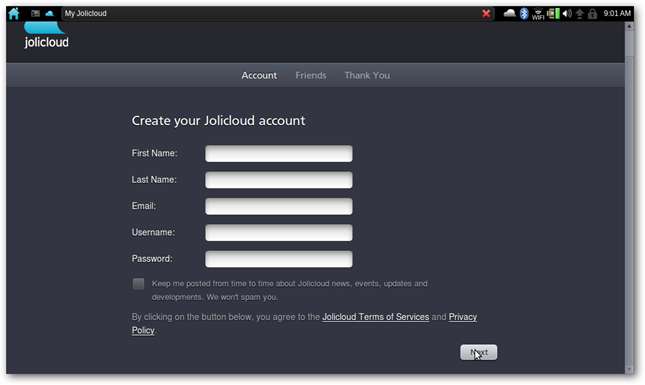
Тепер виберіть зі списку модель нетбука та введіть ім’я для свого комп’ютера.
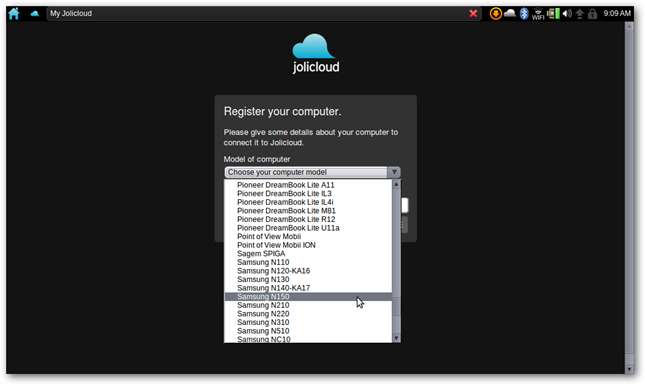
І це все! Тепер ви побачите інформаційну панель Jolicloud, яка відображатиме оновлення та сповіщення від друзів, які також використовують Jolicloud.
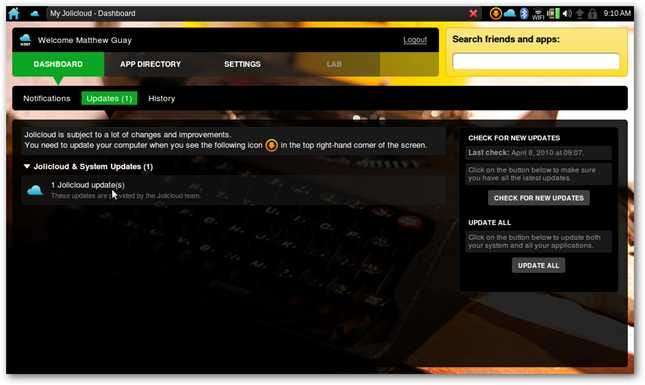
Клацніть на каталог програм, щоб знайти нові програми для вашого нетбука. Тут ви знайдете різноманітні веб-додатки, такі як Gmail, а також власні програми, такі як Skype, які ви можете встановити на свій нетбук. Просто натисніть кнопку Встановити праворуч, щоб додати програму до свого нетбука.
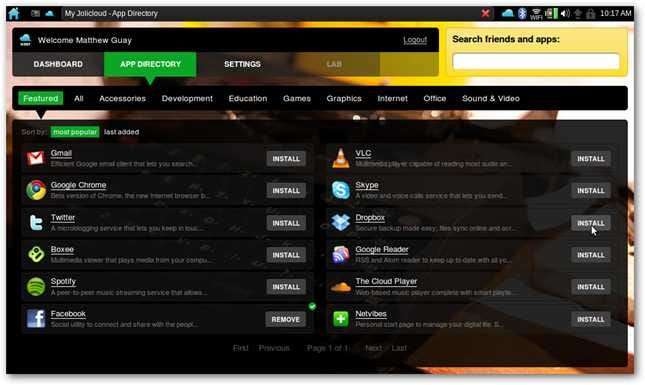
Вам буде запропоновано ввести системний пароль, а потім програма встановиться без подальшого введення.

Після встановлення програми біля її назви з’явиться галочка. Ви можете видалити його, натиснувши кнопку Видалити, і вона буде видалена без проблем.

Веб-додатки, такі як Gmail, насправді працюють у вікні з підтримкою Chrome, яке дозволяє веб-додатку працювати на весь екран. Це дає веб-додаткам природне відчуття, але насправді вони просто працюють так само, як і в звичайному веб-браузері.
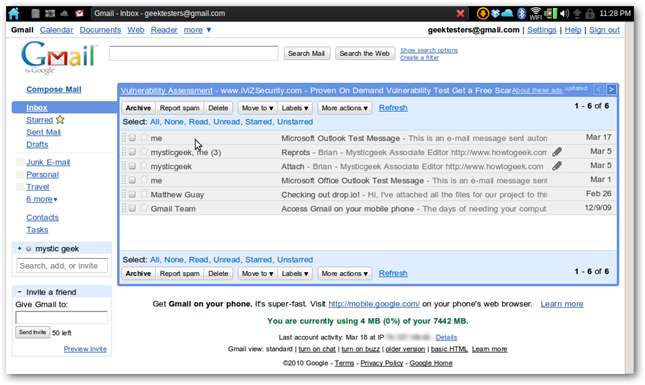
Інтерфейс Jolicloud
Більшість програм працюють максимально, і немає можливості запустити їх меншими. Це загалом працює добре, оскільки на маленьких екранах більшість програм все одно мають працювати на весь екран.
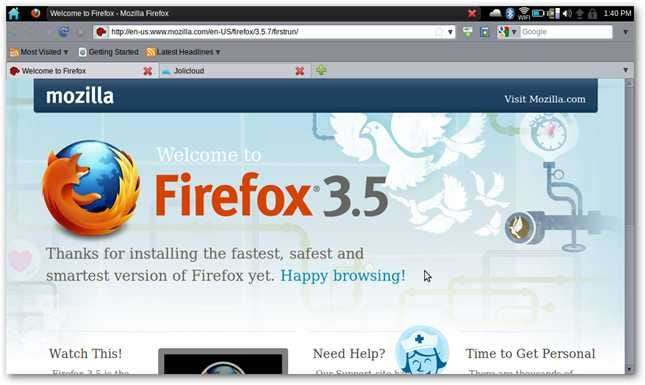
Менші програми, такі як калькулятор або клієнт чату Pidgin, працюють у вікні, як і в інших операційних системах.
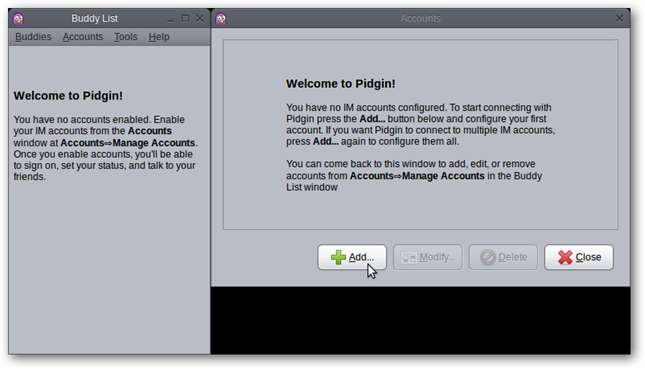
Ви можете перейти на інший запущений додаток, вибравши його значок у верхньому лівому куті, або повернутися на головний екран, натиснувши головний екран. Якщо ви закінчили роботу з програмою, просто натисніть червону кнопку X у верхньому правому куті вікна під час її запуску.

Або ви можете переключатися між програмами за допомогою стандартних комбінацій клавіш, таких як Alt-tab.
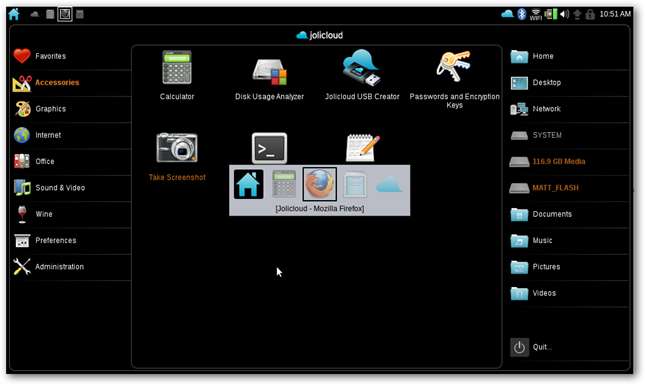
Сторінка за замовчуванням на головному екрані - це сторінка улюблених, а всі ваші інші програми розміщені у власних розділах ліворуч. Але якщо ви хочете додати один із них на свою сторінку улюблених, просто клацніть правою кнопкою миші на ній та виберіть Додати до обраного.
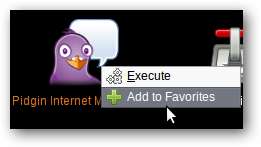
Закінчивши день, ви можете просто закрити свій нетбук, щоб приспати його. Або, якщо ви хочете вимкнути, просто натисніть кнопку Вийти внизу праворуч на головному екрані, а потім виберіть Вимкнути.
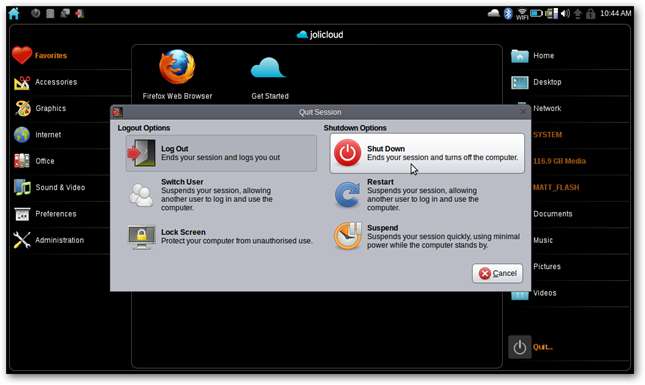
Завантаження Jolicloud
Коли ви встановлюєте Jolicloud, він встановлюється як операційна система за замовчуванням. Тепер, під час завантаження нетбука, він покаже вам список встановлених операційних систем. Ви можете вибрати Windows або Jolicloud, але якщо ви не зробите цього, він завантажиться в Jolicloud через 10 секунд.
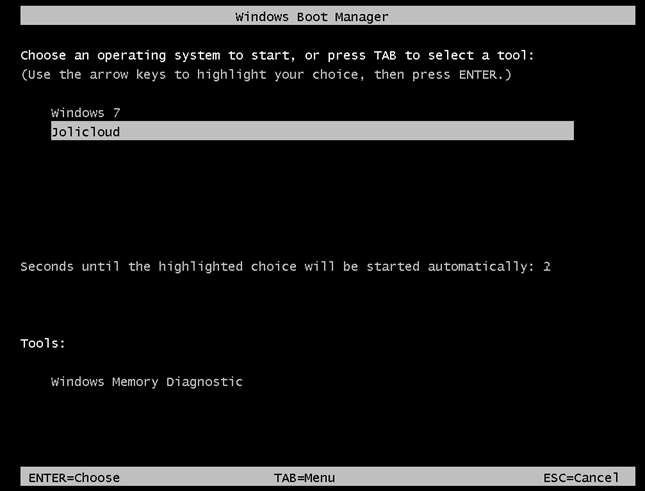
Якщо ви бажаєте завантажуватися в Windows за замовчуванням, ви можете легко змінити це. Спочатку завантажте свій нетбук у Windows. Відкрийте меню «Пуск», клацніть правою кнопкою миші на кнопці «Комп’ютер» і виберіть «Властивості».

Клацніть на посилання “Додаткові налаштування системи” зліва.
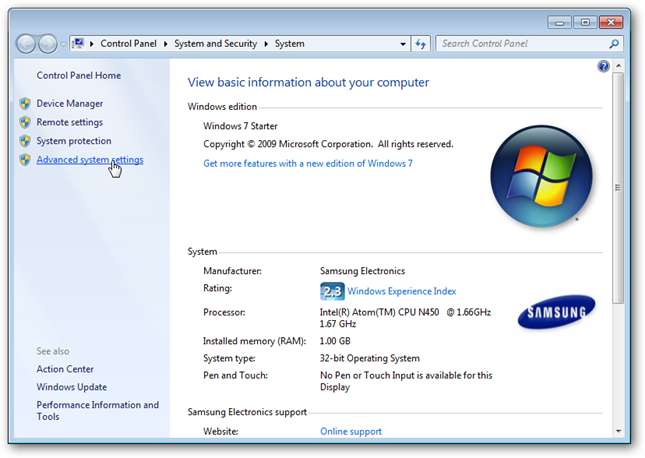
Натисніть кнопку Налаштування в розділі Запуск і відновлення.
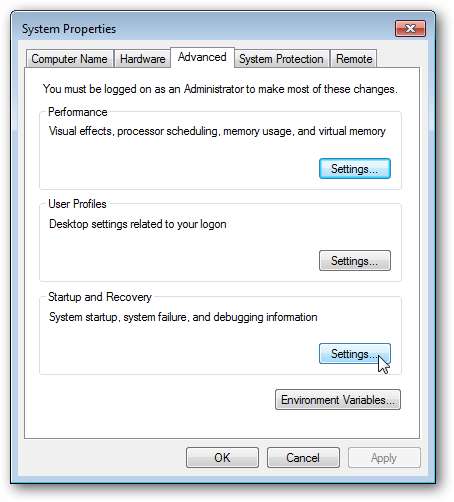
Тепер виберіть Windows як операційну систему за замовчуванням і натисніть кнопку Ok. Тепер ваш нетбук завантажиться в Windows за замовчуванням, але дасть вам 10 секунд, щоб вибрати завантаження в Jolicloud під час запуску комп’ютера.
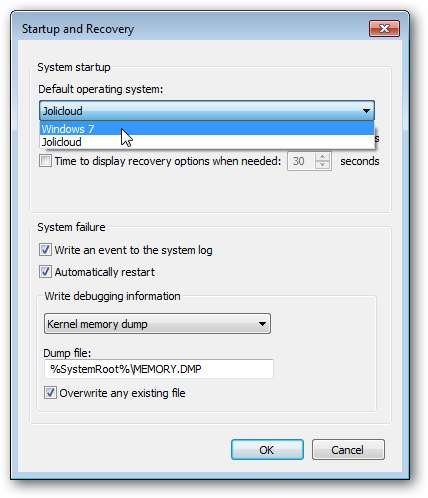
Або, якщо ви вирішили, що не хочете Jolicloud, ви можете легко видалити його з Windows. Зверніть увагу, що це також видалить усі файли, які ви могли зберегти в Jolicloud, тому перед видаленням обов’язково скопіюйте їх на свій диск Windows.
Щоб видалити Jolicloud із Windows, відкрийте Панель керування та виберіть Видалити програму.
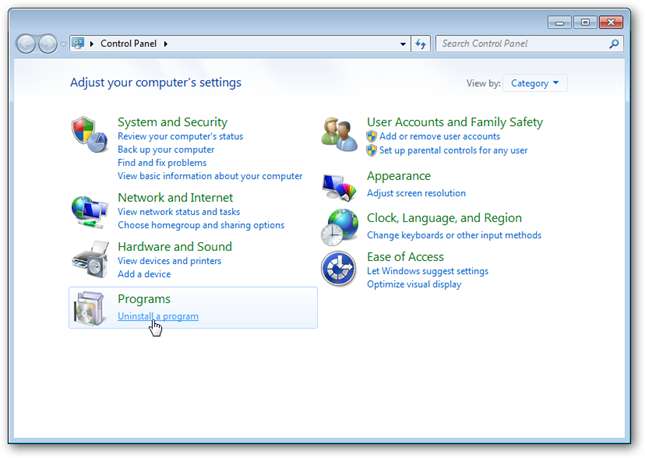
Прокрутіть вниз, щоб вибрати Jolicloud, і натисніть Видалити / Змінити.
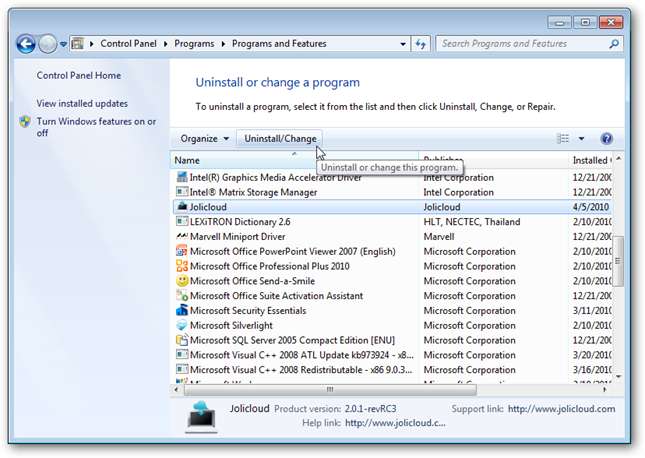
Клацніть Так, щоб підтвердити, що Ви бажаєте видалити Jolicloud.
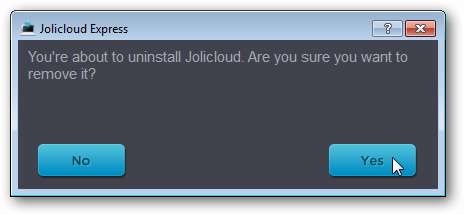
Через кілька хвилин він повідомить вас, що Jolicloud видалено. Зараз ваш нетбук повернувся таким самим, як і до встановлення Jolicloud, із встановленою лише Windows.
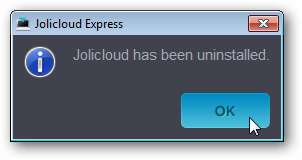
Закриття
Незалежно від того, чи хочете ви замінити поточну ОС на нетбуці, чи просто хочете спробувати нову версію Linux на нетбуці, Jolicloud - чудовий варіант для вас. Ми були дуже вражені його надійною підтримкою апаратного забезпечення та простотою встановлення нових програм у Jolicloud. Замість того, щоб просто дати нам стандартну ОС, Jolicloud пропонує унікальний спосіб використовувати ваш нетбук із власними програмами та веб-додатками. Незалежно від того, чи є ви ІТ-спеціалістом чи новим користувачем комп’ютера, Jolicloud було досить простим у використанні, і кожен може це зробити. Спробуйте і дайте нам знати, яка ваша улюблена ОС для нетбуків!
Посилання







